
Bạn đã mua một chiếc tivi và không biết cách dò kênh truyền hình? Trong bài đăng này, chúng tôi sẽ giúp bạn định cấu hình nó, tùy thuộc vào kiểu máy và nhà sản xuất. Các bước được giải thích rất đơn giản, vì vậy khi áp dụng chúng, bạn sẽ không gặp vấn đề gì. Ở đây chúng tôi sẽ cho bạn biết cách thực hiện rất đơn giản, vì vậy, trước hết, hãy bình tĩnh, bạn sẽ thấy trong vài phút nữa mình đã điều chỉnh TV của mình như thế nào.
Truyền hình ngày nay, được gọi là TDT (Truyền hình số mặt đất) có hơn 25 kênh khác nhau, bao gồm các kênh quốc gia, địa phương và khu vực. Đôi khi các kênh này thay đổi tần số phát sóng của chúng, khiến chúng không được nhìn thấy hoặc do chúng được tạo gần đây nên không bắt sóng tốt. Điều chỉnh là một quy trình rất đơn giản, bạn có thể thực hiện trên bất kỳ TV nào và tốt nhất là miễn phí!
Cách dò kênh truyền hình

Đây là các bước bạn nên làm theo tùy thuộc vào kiểu máy và nhà sản xuất TV của bạn.
Samsung UE32T4002AK
Lấy ví dụ đầu tiên là Samsung UE32T4002AK. Khi bạn bắt đầu tìm kiếm các kênh đã được lưu trữ sẽ bị xóa và thay thế theo thứ tự mà chúng xuất hiện. Bạn sẽ cần phải có điều khiển TV tiện dụng. Khi bạn có nó, hãy làm theo các bước sau:
- Nhấn nút "thực đơn"Hoặc"Trang Chủ” trên điều khiển TV của bạn. Bạn sẽ tìm thấy nó dễ dàng vì hình ảnh tương ứng với hình ảnh của một ngôi nhà.
- Tiếp theo, menu cấu hình sẽ xuất hiện trên màn hình. Sử dụng các nút mũi tên, cuộn đến phần "Phát hành” (cái có biểu tượng đĩa vệ tinh).
- Chọn tùy chọn đầu tiên có nội dung “Tự động điều chỉnh thiết lập”, được sử dụng để tự động dò tất cả các kênh.
- Nhấn "Nhập” trên điều khiển từ xa (cái ở giữa bánh xe).
- Tùy chọn sẽ xuất hiện lạiđiều chỉnh tự động”, để bạn có thể tìm kiếm các kênh ăng-ten, nhưng nếu bạn có dịch vụ cáp, bạn phải nhấn “Tùy chọn tìm kiếm cápvà nhấn nútNhập".
- Nút sẽ xuất hiện trên màn hình.Bắt đầu” được chọn theo mặc định, nhưng nếu bạn muốn thay đổi nó, chỉ cần sử dụng các nút mũi tên. Tại thời điểm này, các kênh trước đó sẽ bị xóa.
- Nếu đồng ý dò kênh, bạn phải bấm nút "Nhập” trên điều khiển từ xa của bạn.
- Nó sẽ xuất hiện theo mặc định trên màn hình “ăng ten trên không" và thấp hơn Loại kênh kỹ thuật số và analog. Nhấn "tìm kiếm” trên điều khiển từ xa.
- Nó sẽ bắt đầu dò kênh và sẽ chỉ mất vài phút để hoàn tất việc dò kênh.
- Khi quá trình tìm kiếm hoàn tất, một bản tóm tắt tất cả các kênh được tìm thấy sẽ được hiển thị trên màn hình và bạn sẽ nhấn “gần” nếu bạn hài lòng với các kênh.
Tivi Xiaomi Mi 4X 50
Nếu TV của bạn là một Tivi Xiaomi Mi 4X 50, hãy làm theo các bước sau:
- Chuyển đến menu bắt đầu, nhấn nút “Trang Chủ” là cái có biểu tượng ngôi nhà.
- Sử dụng các phím điều hướng trên điều khiển từ xa của bạn, hãy chuyển đến biểu tượng “ứng dụng” (cái có 9 ô vuông màu trắng). Nhấn nút trung tâm để chấp nhận lựa chọn của bạn.
- Hãy tìm một số ứng dụng sau: “Truyền hình trực tiếp","Truyền hình trực tiếp"Hoặc"Các”. Nếu bạn không nhận được bất kỳ, bạn sẽ phải tải xuống từ Cửa hàng play và cài đặt nó.
- Một thông báo sẽ xuất hiện trên màn hình nơi ứng dụng “Kênh trực tiếp” Yêu cầu quyền đọc tất cả các kênh hiện có trên TV của bạn. Nhấn "Cho phép” để thực hiện dò kênh.
- Một số tin nhắn sẽ xuất hiện trên màn hình, để tiếp tục, bạn phải nhấp vào mũi tên trên mỗi tin nhắn đó.
- Trong một trong những thông báo giới thiệu, nó sẽ cho biết rằng các kênh sẽ được định cấu hình, bạn phải nhấp vào “Bắt đầu".
- Chọn các kênh bạn muốn và bấm vào “Sẵn sàng” trên điều khiển từ xa, đợi các kênh được thêm vào.
- Bạn sẽ truy cập các kênh được lưu trữ khi truy cập ứng dụng “Truyền hình trực tiếp"Hoặc"Kênh trực tiếp".
TCL 75P615
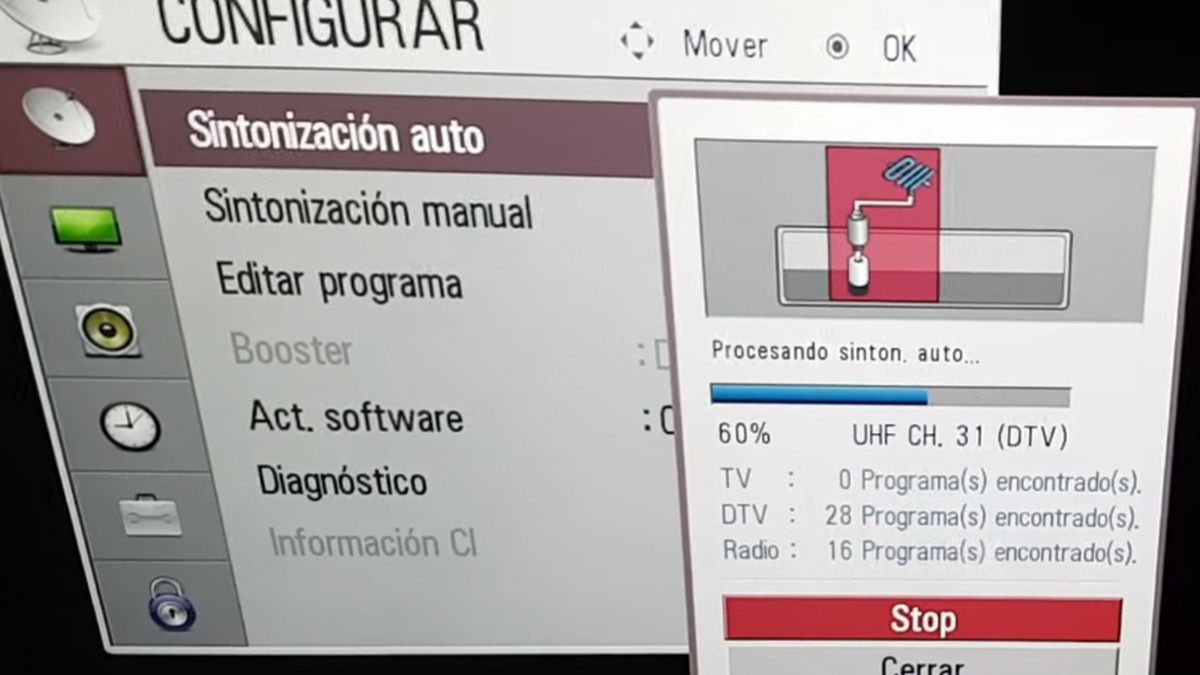
Trong tivi TCL 75P615, việc điều chỉnh được thực hiện bằng cách làm theo các bước sau với điều khiển từ xa:
- Chuyển đến menu bắt đầu bằng cách nhấn nút “Trang Chủ” (cái có biểu tượng ngôi nhà).
- Sử dụng các phím định hướng đi đến biểu tượng “ứng dụng” (cái có 9 chấm trắng nền đỏ). Nhấn nút trung tâm để vào.
- Hãy tìm một số ứng dụng sau: “Truyền hình trực tiếp","Truyền hình trực tiếp"Hoặc"Các”. Nếu bạn không thể tìm thấy bất kỳ, bạn sẽ phải tải xuống cho Cửa hàng play và cài đặt nó.
- Khi bạn đã cài đặt xong, bạn đưa nút trung tâm để truy cập hoặc nhấp vào “Bắt đầu".
- Một thông báo sẽ xuất hiện yêu cầu cấp quyền cho ứng dụng Kênh trực tiếp để tiến hành đọc các kênh. Bấm vào "Cho phép” để tiếp tục đồng bộ hóa.
- Một số thông báo sẽ xuất hiện cùng với một mũi tên, bạn phải nhấp vào mũi tên này để tiếp tục.
- Một trong những thông báo sẽ là định cấu hình các kênh mà bạn phải nhấn "Bắt đầu".
- Chọn các kênh và bấm vào “Sẵn sàng".
- Tất cả các kênh sẽ được lưu trữ trong “Truyền hình trực tiếp"Hoặc"Kênh trực tiếp".
Các bước tương tự này được áp dụng cho các kiểu máy và nhãn hiệu: Toshiba 43ul3063dg, Hyundai Hy4385FH36, Sanyo XT-65A082U, RCA 49WR1901S, hisanse 40A56E, JVC 55N7105C, METZ M32E6, SHARP 4T-C60BK2UD và NOKIA 55CAUHDN.
Philips 70PUS7855 / 12
Trên TV Philips 70PUS7855/12, hãy làm theo các bước sau:
- Cắm chìa khóaCài đặt".
- Menu cấu hình sẽ được hiển thị trên màn hình, với các nút định hướng bạn đưa ra tùy chọn “Các” (hãy nhớ rằng biểu tượng là đĩa vệ tinh).
- Tùy chọn được đánh dấu “sẽ xuất hiện.tự động điều chỉnh” để dò tất cả các kênh. Nhấn nút giữa để vào tùy chọn.
- Ba tùy chọn sẽ được hiển thị trên màn hình: ăng-ten, cáp và vệ tinh. Chọn tùy chọn tương ứng và nhấp vào “tiếp theo".
- Bước tiếp theo tương ứng với việc điều chỉnh các kênh kỹ thuật số, trong đó chúng tôi đánh dấu "tìm kiếm chỉ kỹ thuật số” và chúng tôi cho “tiếp theo” để bắt đầu tìm kiếm.
- Việc tìm kiếm kênh sẽ mất vài phút. Không nhấn bất kỳ phím nào cho đến khi dò kênh hoàn tất.
- Khi quá trình tìm kiếm hoàn tất, một bản tóm tắt tất cả các kênh đã dò, cả kỹ thuật số và analog, sẽ được hiển thị trên màn hình. Nếu bạn không hài lòng với kết quả, hãy nhấp vào “Tìm kiếm lại”. Nếu bạn hài lòng với tìm kiếm, hãy nhấp vào “gần".
Bây giờ bạn biết cách dò kênh truyền hình từng bước một và bạn sẽ chỉ phải làm theo các bước trên tivi của mình tùy theo nhãn hiệu và mẫu mã của chúng.